реклама
Трябва ли да стартирате Linux софтуер в Windows? Застанахте да използвате операционната система на Microsoft, когато трябва да получите достъп до терминала? Притеснявайте се вече. Имате няколко възможности да се наслаждавате на Linux среда и дори да стартирате Linux софтуер в Windows.
1. Подсистема Bash и Windows за Linux
Имате нужда от Linux среда в Windows? През 2016 г. Microsoft си партнира с Canonical, за да създаде работеща версия на Bash, която работи в Windows. Способен да изпълнява команди и инструменти като grep, ssh и nano, Bash на Windows може да бъде активиран с лекота Бързо ръководство за Linux Bash Shell в Windows 10Сега можете да стартирате Linux на Windows. Научете повече за Bash на Windows, от това как и защо трябва да го инсталирате, до скрити функции, за които вероятно не сте знаели. Прочетете още .
По подобен начин подсистемата на Windows за Linux чака да бъде „включена“ и това може да ви осигури графичен потребителски интерфейс. Въпреки че може да изглежда като „пълен Linux“, това не е задължително.
Въпреки това, работата по развитието на тази среда продължава и в крайна сметка се планира да бъде толкова полезна, колкото да имате компютър с Linux пред вас. След успеха на проекта Canonical, други Linux дистрибуторите се обединиха с Microsoft да вкарат техните среди в Windows.
То върви и по другия път: сега можете инсталирайте Windows PowerShell в Linux Как да инсталирате и използвате PowerShell на LinuxПрез 2016 г. Microsoft отвори PowerShell с отворен източник и дебютира итерация на крос-платформа. В тази статия ще ви покажа как да инсталирате, стартирате и използвате PowerShell на Linux! Прочетете още !
2. Стартирайте Linux във виртуална машина
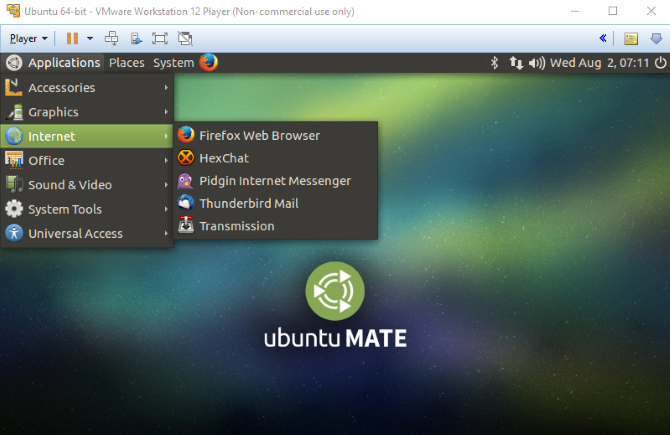
Не всички версии на Windows могат да стартират Bash или да получат GUI с помощта на подсистемата Windows за Linux. За щастие има алтернатива: виртуализация!
Използване на виртуална машина като VMware Player или VirtualBox VirtualBox vs. VMware Player: Най-добрата виртуална машина за WindowsТрудите ли се да решите кой софтуер за виртуална машина да използвате? VirtualBox и VMware Workstation Player са безплатни. Но кой е най-добрият за вас? Нека да ви помогнем да разберете! Прочетете още , можете да създадете виртуална хардуерна среда (ограничена само от физическите хардуерни ограничения на вашия компютър).
В рамките на тази виртуална машина можете след това да инсталирате Linux (препоръчва се лек дистрибутор в повечето случаи). С версия на Linux, работеща в Windows, можете да добавяте и премахвате любимите си приложения и игри на Linux, ако е необходимо.
За тези, които използват Linux редовно, може да бъде виртуална машина на Linux в Windows за предпочитане пред двойно зареждане Dual Boot vs. Виртуална машина: кой е подходящ за вас?Ако искате да стартирате множество операционни системи на една машина, можете или да стартирате двойно зареждане или да използвате виртуална машина. Но кой вариант е по-добър за вашия случай? Прочетете още .
Cooperative Linux (съкратено до coLinux) е порт на ядрото на Linux, проектиран така, че да може да работи заедно с друга операционна система (съвместно). С coLinux можете да стартирате Linux на компютър с Windows, без да разчитате на виртуализация. Има и поддръжка за BSD и macOS.
Това означава, че можете да стартирате приложения за Linux и друг софтуер на вашия компютър, заедно с вашия софтуер за Windows. Те буквално споделят екранното пространство като отделни приложения, което прави задачата за бързо преминаване към приложение за Linux толкова лесно, колкото се получава.
С компактното изтегляне от 7,5 MB, coLinux си струва да инсталирате, за да разберете дали той ще поддържа вида дейност, която имате предвид. Ако не, други решения са отворени за вас.
4. Отдалечен достъп до съществуващ Linux компютър
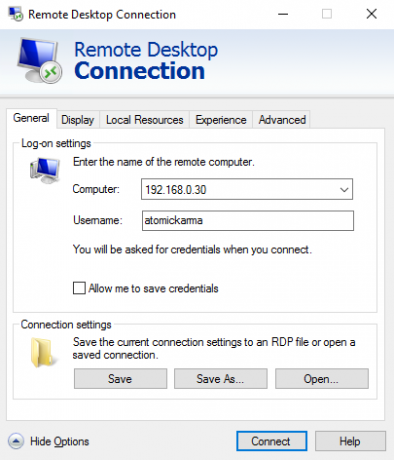
Въпреки че не е точно определение на „стартиране на Linux приложения в Windows“, използването на отдалечени инструменти все още е опция. Обикновено се предлагат три:
- Протокол за отдалечен работен плот (RDP)
- Виртуални мрежови изчисления (VNC)
- Сигурен корпус (SSH)
С RDP и VNC можете да се свържете с отдалечен Linux компютър (който може да е в съседната стая или дори хиляди километри) и да получите достъп до него чрез прозорец на приложението. Тук може да се стартира софтуер и достъпът до терминала, както бихте очаквали.
Междувременно SSH предоставя отдалечен достъп до сесия на терминала, което ви позволява да използвате командния ред за управление на файлове и папки, актуализиране и инсталиране на софтуер и т.н.
От тези три потенциални решения RDP е може би най-добрият вариант. Инструментът RDP вече е вграден в Windows 10 (за разлика от VNC, който изисква допълнителен софтуер), така че всичко, което трябва да направите, е да инсталирате xrdp на целевото си Linux устройство. Ако обаче SSH вече е активиран в Linux, тогава ще можете лесно да се свържете дистанционно с командния ред чрез SSH инструмент като PuTTY.
Вижте нашето ръководство и за трите метода на отдалечен достъп до Linux от Windows Как да дистанционно управление Linux от WindowsИскали ли сте някога да контролирате вашия Linux компютър от компютър с Windows? Ето какво трябва да знаете. Прочетете още за повече информация.
Приложението вече е налично за Windows?
Ако нищо, което сте чели или пробвали досега, не работи за вас, има друг избор: намерете версията на Windows! Много приложения, които са пуснати на Linux, са достъпни и в Windows. Това може да е така, защото инструментите са пренесени или са прекомпилирани за стартиране в Windows.
Също така много приложения са написани на код на крос-платформа като Java, което означава, че точно същото приложение, което работи в Linux, ще се изпълнява и в Windows (и, вероятно, macOS и други).
Най-добрият начин да разберете дали приложението е налично за Windows е да се свържете с програмиста. Ако те не поддържат своя собствена версия на Windows, той или тя може да е запознат с вилка за проект, която предлага поддръжка за Windows.
Сега можете да стартирате Linux софтуер в Windows
Стартирането на софтуер на Linux в Windows не е толкова трудно, колкото си мислихте, нали? Въпреки че може би е по-добре да стартирате тези приложения в тяхната родна среда, все пак имате пет начина да играете с Linux на компютър с Windows.
За да обобщим, това са:
- Linux подсистема за Windows
- Виртуална машина
- coLinux
- Портиран, прекомпилиран и кросплатформен софтуер
- RDP, VNC или SSH връзка с Linux устройство
От тях подсистемата Linux за Windows и виртуалната машина са може би най-надеждните. Ако обаче имате късмет да намерите приложение, което е пренесено или е многоплатформено, тогава това трябва да ви осигури най-доброто изживяване.
Колкото и да са полезни всички тези опции, двойното зареждане на Linux и Windows е по-надеждно 7 причини защо трябва да (и не трябва) Dual Boot LinuxЧесто вземането на избора за инсталиране на Linux през Windows може да бъде сложно да се оправдае. Но защо да не изберат и двете? Ето пет причини за двойно зареждане и две причини, които не трябва. Прочетете още . Междувременно, ако всичко, от което се нуждаете, е машина на Linux, до която можете лесно да получавате достъп от време на време, защо не помислите за специална Linux кутия?
Кристиан Каули е заместник-редактор по сигурността, Linux, направи си сам, програмирането и обяснените технологии. Освен това той произвежда The Really Useful Podcast и има богат опит в поддръжката на десктоп и софтуер. Сътрудник на списание Linux Format, Кристиан е тенисър на Raspberry Pi, любител на Lego и фен на ретро игри.


